 |
Office 2010 の対話型ガイド |
| 教育関連リンク集 | 画像・素材 | コンピュータマニュアル集 | ソフト集 | 本・情報 | 特 集 | みんなで話そう | 研究会概要 | 会員登録 | TOP |
 |
Office 2010 の対話型ガイド |
| マイクロソフトのオフィスは、Office2007から「メニュー」がなくなり「リボン」が採用され、見た目が大きく変わりました。 パソコンを新しく買い換えて立ち上げてみたら、見かけが変わってしまって戸惑っている方も多いのではないでしょうか? また、仕事場は、Office2003を使っていて家ではOffice2010。仕事を持ち帰ったのはいいけれど、見かけが違ってどこを触ってよいのやらという方もいらっしゃると思います。 今回は、そんな方たちのために「Office2010対話型ガイド」を紹介いたします。 (*「Office2007対話型ガイド」もあります) |
![]()
| Office2003の画面で対話しているような使い心地 |
|---|
| Office2003のメニューについての知識を利用して、Office2010 で移動されているメニュー項目を検索します。メニュー プログラムのシミュレーションによって、よく使用されるコマンドの現在(Office2010)の場所が表示されます。 |
| プレビュー |
| では、実際にExcelを例にやってみましょう。 Excel2003の「オートフィルター」は、Excel201ではどこにあるのでしょうか? |
1.Excel2003と同じ画面が出ますので、Excel2003で行う動作と同じことします。 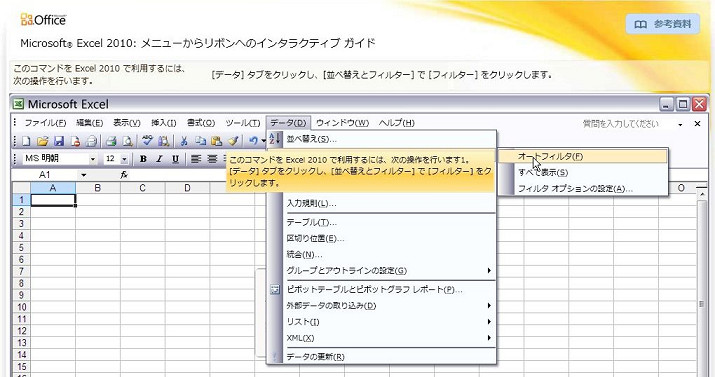 |
2.Excel2010の画面に切り替わり、Excel2010のリボンの位置が赤枠で囲まれます。 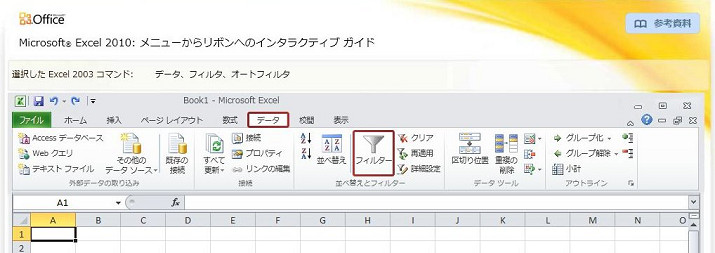 |
| [ダウンロードガイド] |
| ① インターネットで「オフィス」で検索 Microsoft Office - Office.com へ移動 または、下記アドレスをクリックして移動 (http://office.microsoft.com/ja-jp/) ② (画面中央)ラーニング リソース 「Office リボンを 初めてお使いになる場合 Office 2007 と Office 2010 のリボンでのコマンドの検索に関するヘルプを参照する」をクリックしページを移動 ③ Office リボンを 初めてお使いになる場合ページ (画面上)「人気のラーニング リソース」の「クリックによってコマンドを見つける」の画像をクリックしページを移動 ④ Office 2010 でのメニューやツール バー コマンドの場所ページ 画面上の「対話的なガイドを使用して使い慣れたコマンドを見つける」で目的のアプリケーション(Word , Excel等)の"ガイドを開く" をクリックし、ガイドが表示されたら [インストール] ボタンをクリックします。 *Office 2007 の対話型ガイドも上記と同様にダウンロードできます。 **なお、インストールするには下記がインストールされている必要があります。 Microsoft Silverlight Microsoft .NET Framework 4 |
| いかがでしたか。 ネット上で検索するよりもずっと早くて分かりやすいですよ。是非、試してください。 |
![]()